
一、显存
我们知道,目前显卡类型主要由GDR3和GDR5两种类型,其中GDR5是主流,而GDR3在台式电脑显卡中已经基本很少见到,笔记本中还是比较常见。那么,怎么看显卡的显存类型是GDR3还是GDR5呢?
GDR3和GDR5其实是值显存颗粒类型,简单理解可以说是芯片,GDR3和GDR5两者名称只是后面的数字不同,代表的只是不同的版本。其中GDR3版本较老,而GDR5属于时下的主流。对于电脑爱好者朋友来说,只要知道在其他参数相当的情况下,采用GDR5显存颗粒的显卡,性能要明显强于GDR3显存颗粒显卡,因此判断显卡性能高低,看显存类型也是重要的参数之一。
那么要怎么查看显卡显存类型是GDR3还是GDR5呢?分为2种情况,具体如下:
如果打算购买一款新的独立显卡,我们可以通过显卡详细参数中看到。比如小编要购买“影驰 GTX750Ti 大将版 2G显卡”在百度搜索或者商品购买页的参数中,就可以看到显存类型信息,如下图所示。
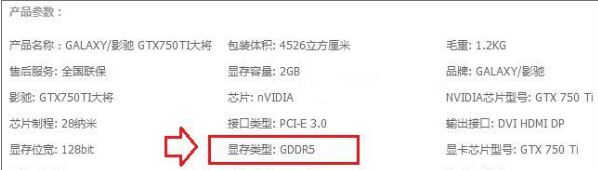
如果是要查看自己电脑显卡的显存类型怎么看呢?最小白的方法是,先查看到电脑显卡具体型号,然后去网上搜索,查询显卡参数,这种方法相对来说,比较麻烦一些。
这里建议大家借助工具查询,一般的电脑硬件是检测不到显卡显存类型的,比如鲁大师、驱动精灵等都无法检测显存类型。如果要查看显卡显存类型,需要使用一些专门的显卡检测工具,如一款小巧电脑硬件工具:GPU-Z。在电脑中下载安装GPU-Z,运行打开就可以看到显存类型了,如下图所示。
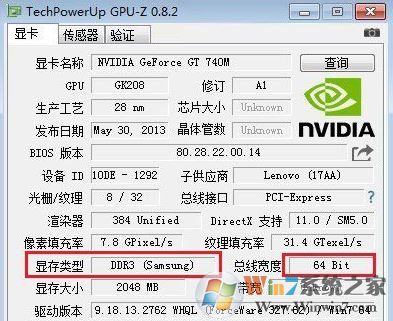
所以对于显卡显存方面我们最好还是选择DDR5类型的,显存在2GB以上的显卡。
二、我们还要注意显存频率
显存频率一定程度上反应着该显存的速度。显存频率随着显存的类型、性能的不同而不同,SDRAM显存一般都工作在较低的频率上,一般就是133MHz和166MHz,此种频率早已无法满足显卡的需求。DDR SDRAM显存则能提供较高的显存频率,主要在中低端显卡上使用,DDR2显存由于成本高并且性能一般,因此使用量不大。GDDR5显存是目前中高端显卡采用最为广泛的显存类型。不同显存能提供的显存频率也差异很大,中高端显卡显存频率主要有1600MHz、1800MHz、3800MHz、4000MHz、5000MHz等,甚至更高。低端的显卡(除已下线的)也在500MHz以上。SDRAM在极其低端的显卡上。显卡是GDDR3(也即为D3显卡)。与中高端的 GDDR5还有很多已经淘汰了的D2 D1显卡。基本上SDRAM已经看不到了。已经被DDR SDRAM所取代。
显存频率越高越好吗?
在同类型的显存,只要直接对比实际工作频率或者等效频率就行,一般而言,越高越好。如果是不同类型的,则一般情况下,越新的越好。
其他的注意点想必大家都知道了,在购买的时候多看看显卡天梯图,然后对照芯片类型,选着D5以上的即可。
相关教程:显卡天梯图2017|笔记本显卡天梯图+台式机显卡天梯图2017.08
总结:以上就是2017年买显卡需要注意的事项了,希望对大家有帮助。

